Ce să știi
- Insignele de notificare sunt punctele roșii cu numere albe care apar peste pictogramele aplicațiilor de pe ecranul de pornire.
- Aceste insigne vă spun câte notificări necitite aveți de la o anumită aplicație.
- Le puteți dezactiva accesând Setări > Notificări > [Numele aplicației] > Dezactivați insignele.
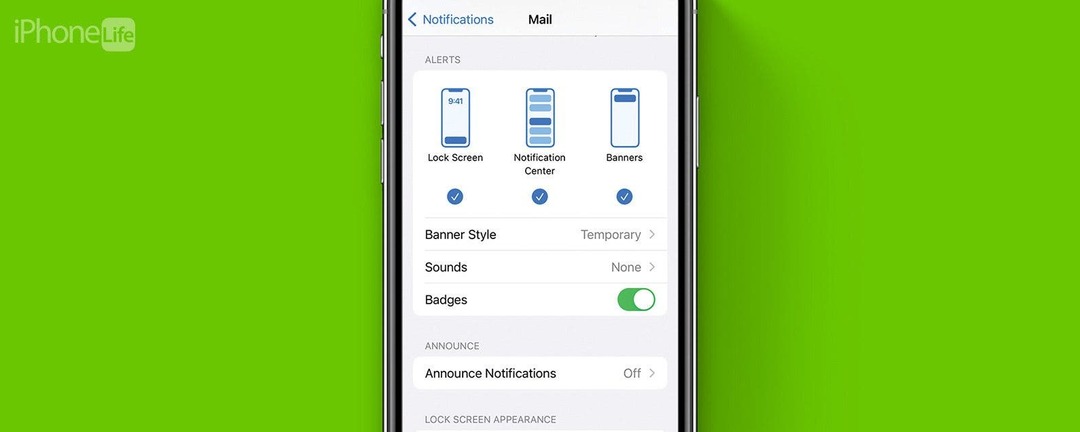
Probabil ați observat acele insigne roșii numerotate pe aplicațiile dvs. Dacă sunteți ca mine și nu deschideți fiecare e-mail pe care îl primiți, probabil că aveți sute de ele în aplicația dvs. Mail. Când insignele de notificare se adună, dezactivarea lor poate ajuta la dezordinea ecranului de pornire. Acum, să vedem cum să dezactivați insignele de notificare pe iPhone.
Sari la:
- Ce sunt insignele de notificare?
- Cum să dezactivezi insignele de notificare
Ce sunt insignele pe iPhone?
Insignele de notificare sunt acele pictograme roșii ale aplicației care apar deasupra unei aplicații cu un număr alb înăuntru. Le veți vedea frecvent în aplicația Mesaje, aplicația Mail, aplicația Telefon sau orice altă aplicație în care primiți notificări frecvente. Numărul din insignele de notificare vă spune pur și simplu câte notificări necitite aveți în prezent pentru acea aplicație. Deci, dacă vedeți o insignă cu numărul unu peste aplicația Mesaje, înseamnă că aveți un mesaj necitit.
Când notificările încep să se adună, numărul bursucului de notificare crește odată cu el. Acest lucru poate fi enervant pentru cei care doresc să-și păstreze ecranul de pornire curat. Pentru mai multe sfaturi și trucuri de gestionare a notificărilor, asigurați-vă că înscrieți-vă pentru a beneficia de sfatul nostru gratuit al zilei buletin informativ. Acum, să vedem cum să dezactivați insignele de notificare.
Dezactivați insignele cu pictograme aplicației pe iPhone
Personal, sunt destul de bun să țin pasul cu notificările aplicației mele. Cu toate acestea, singurul domeniu în care sunt neglijent sunt e-mailurile mele. Tind să las e-mailurile necitite să se adune, ceea ce are ca rezultat niște numere de notificare destul de uluitoare:
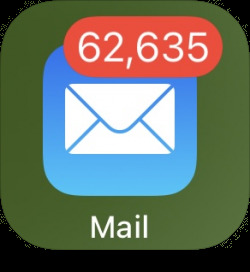
Pentru ca ecranul meu de pornire să nu arate aglomerat, voi dezactiva insignele de notificare pentru aplicația Mail. Iată cum:
- Deschide Aplicația Setări, și atingeți Notificări.
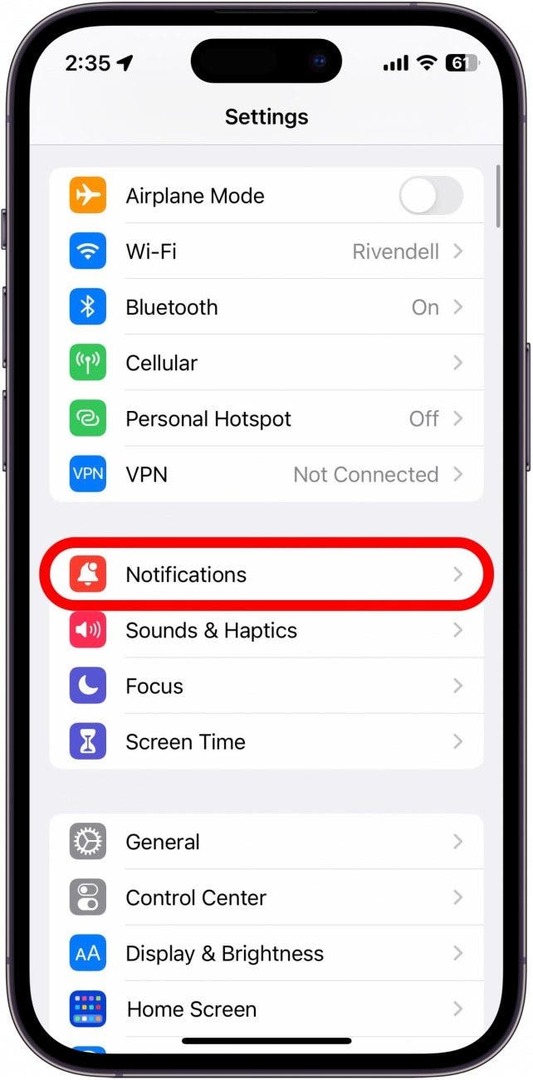
- Derulați în jos până la lista de aplicații și găsiți-o pe cea pentru care doriți să dezactivați insignele. Pentru acest exemplu, voi atinge Poștă.
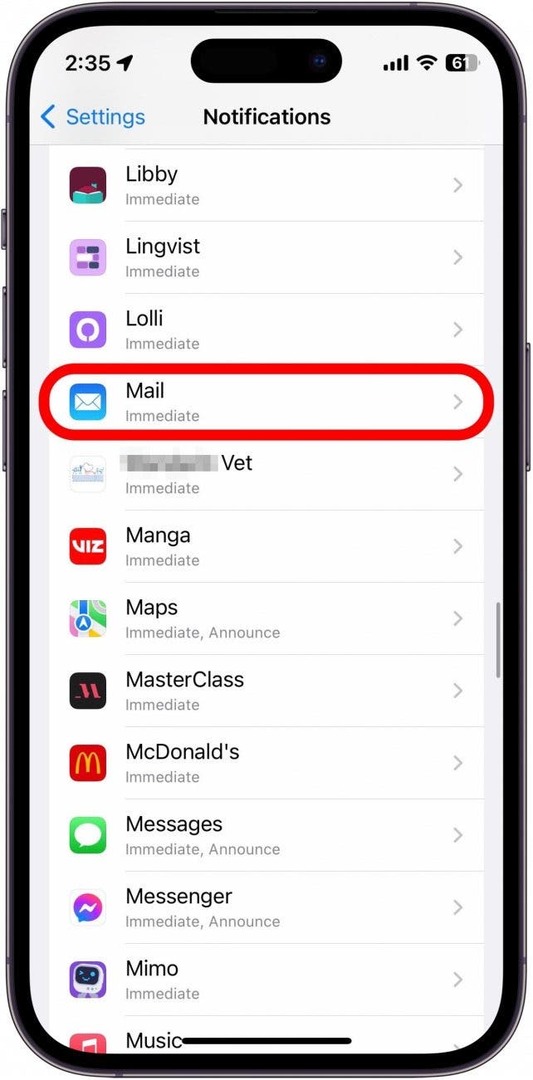
- Derulează în jos la Alerte și atinge comutatorul de lângă Ecusoane, astfel încât să devină gri și să fie poziționat la stânga. Aceasta înseamnă că insignele sunt dezactivate.
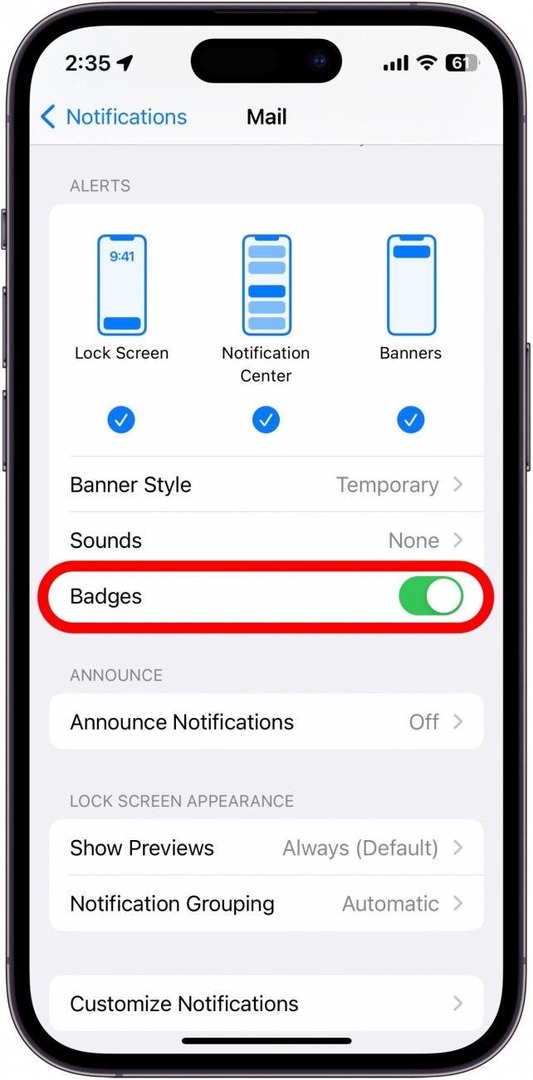
- Aplicația My Mail nu mai arată numărul de e-mailuri necitite pe ecranul meu de pornire.
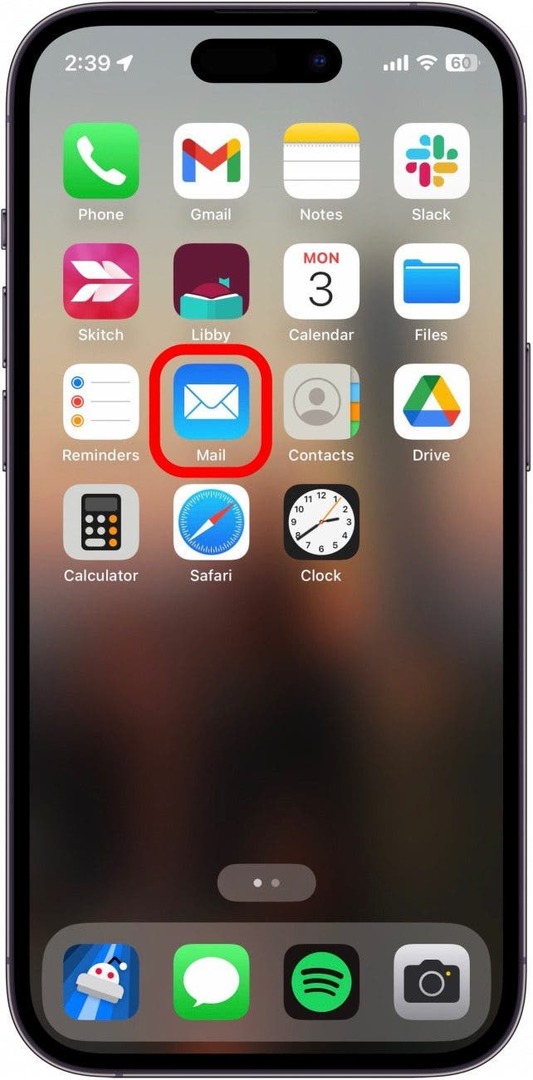
Puteți repeta acești pași pentru fiecare aplicație care are un număr mare de insigne de notificare pentru iPhone, ceea ce vă va ajuta să faceți ecranul de pornire să arate mult mai curat. În continuare, află cum să dezactivezi previzualizările notificărilor pe iPhone.